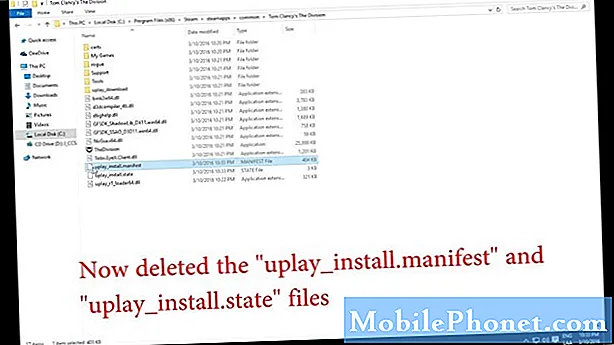Selles juhendis näitame teile, kuidas Galaxy S6 enne selle müümist ohutult kustutada ja lähtestada. Soovite ka neid samme järgida, kui olete kauplemine Galaxy S6-ga uue telefoni jaoks, nagu Galaxy S9. Need on olulised sammud, nagu mis tahes isikuandmete kustutamine ja telefoni kustutamine. Nii ei saa uus omanik juurdepääsu teie teabele. Iga samm kehtib ka Galaxy S6 serva kohta.
Selleks on vaja teha mõningaid samme, kuid üks tähtsamaid on tehase andmete lähtestamine. See kustutab kõik teie seadmest. Mitte loomulikult enne piltide ja sõnumite varundamist.
Loe: Kuidas varundada Android 5 lihtsas etapis
Meie nutitelefonidel on palju tundlikku teavet, mida me ei taha valedesse kätesse sattuda. Mõtle selle üle. Kõik alates pangatähtede sisselogimisest teie Google'i kontole. Andmete varundamine ja Galaxy S6 kustutamine on lihtsam kui arvate. Alltoodud juhiseid kasutades kulub vaid paar minutit.
Kuidas valmistada Galaxy S6 müügiks
- Varundage oma sõnumid, fotod, videod ja allalaadimised
- Logige oma Samsungi kontolt välja (kui see on kohaldatav)
- Tehase andmed Lähtesta oma Galaxy S6 (kustuta kõik)
- Eemaldage SIM-kaart
Varundage oma Galaxy S6
Alustajate jaoks tahate varundada midagi ja kõike, mis on oluline. Oleme koostanud kiirjuhendi, mis aitab teil telefoni varundada. Seejärel, kui sul on juba uus telefon, on see protsess veelgi lihtsam. Eriti kui teil on uus Galaxy, kuna Samsungi SmartSwitchi rakendus teeb kõik teie jaoks. Hangi see meie allolevatest linkidest. Kõigi ülekandmiseks kasutage SmartSwitchi. Kui olete valmis, saate oma telefoni telefoni alla 5 minutiga kustutada ja müüa või müüa.
- Samsung SmartSwitchi rakendus
- Samsung SmartSwitch PC või Mac
SmartSwitchi abil avatakse põhimõtteliselt Samsungi rakendus mõlemal telefonil, ühendage kaks USB-kaablit, nagu on näidatud ekraanil kuvatavatel juhistel, ja vajuta minna. See teeb sõna otseses mõttes kõike, mida on lihtne järgida.
Loe: Kuidas varundada ja kustutada oma galaktika
Kui sul pole veel uut telefoni, kuid soovite seda ette valmistada, saate seda teha ka. Kasutage lihtsalt SmartSwitchi PC või Maci versiooni, et varundada oma Galaxy S6 arvutist. Nii on teil kõik hiljem valmis. Oleme koostanud juhendi oma andmete varundamiseks ja vana Galaxy telefoni kustutamiseks meie ülaloleval lingil. Klõpsake sellel ja järgige juhiseid.

Soovi korral saate kõigest välja logimiseks avada olulisi rakendusi, nagu Lastpass või teie pangarakendus, kuid te ei pea seda tegelikult tegema. Seda seetõttu, et tehase andmete lähtestamine (meie järgmised juhised) kustutab kõik ja kõik. Väljendamine ei ole vajalik.
Kuidas taastada oma Galaxy S6 enne müümist (tehase andmete lähtestamine)
Kui olete kõik varundanud ja kõik rakendused välja loginud, saate kogu telefoni kustutada. Saate kustutada oma Galaxy S6 iga aspekti ainult ühe kraani abil, see on tõesti lihtne. Seadetes on igal telefonil midagi tuntud kui „tehase andmete lähtestamine”.
See järgmine samm kustubkõike ja asetab selle tagasi tehasevälise olekusse. Põhimõtteliselt, kuidas see oli see päev, mil sa selle said. Ei rakendusi, mänge, kontosid ega midagi. Puhas ja tühi telefon müügiks valmis.
- SuundugeSeaded rakenduse salves või puudutades teavitusriba käigukujulisi sätteid
- Kerige allaÜldjuhtimine
- PuudutageLähtesta, seejärel valigeTehase andmete lähtestamine

Selle leiate jaotisest Seaded> Varundamine ja lähtestamine> Kustuta, sõltuvalt sellest, millist Androidi versiooni olete.
Nüüd näete kõigi seadmes aktiivsete rakenduste, teenuste või kontode loendit. Liikuge põhja ja koputage sinist„Seadme lähtestamine“ nupp ja olete kõik valmis. Galaxy S6 lülitub välja, läheb hooldusrežiimi ja kustutab kõik, seejärel taaskäivitab umbes minuti või kaks minutit hiljem. Ignoreerige ekraani nähtavaid kummalisi kirjutisi ja asju ning laske protsessil lõpetada.
Me kõik oleme teinud ja teie Galaxy S6 on tühi ja uus. Noh, vähemalt asjade tarkvara poolel. Te peaksite nägema häälestusekraani nagu telefoni ostmise päev. See on nüüd uue omaniku jaoks valmis ja te ei pea midagi muud tegema.
SIM-kaardi eemaldamine
Enne telefoni müümist või müümist võtke oma SIM-kaart välja. See väike kiip on see, mida kasutate Verizon või T-Mobile ühendamiseks ning te ei saa helistada ega sõnumeid ilma selleta saata. SIM-kaart on, kuidas teie telefoninumber teie telefoniga ühendub.
Kasutage kastis olevat SIM-kaardi eemaldamise tööriista või tihvti (nõel) ja suruge see Galaxy S6 parempoolses servas olevasse auku. Salve libiseb teie SIM-kaardiga välja. Eemaldage see, asetage salve tagasi ja lülitage telefon välja. Pange tähele, et SIM-kaardi pesa on peal, kui teil on Galaxy S6 serv. Nüüd oleme 100% valmis ja saate oma telefoni müüa.

Te olete oma andmed edukalt varundanud ja kustutanud oma Galaxy S6 ohutult. Nüüd on see tagasi varu tarkvara, puhas midagi, ja valmis uus omanik nautida. Mine edasi ja müüa seda või müüa, et säästa Galaxy S8 või uus Galaxy S9.
Kui teil on selle protsessi kohta küsimusi, andke meile teada allpool olevas kommentaaride osas.